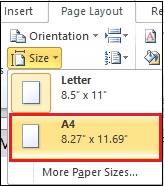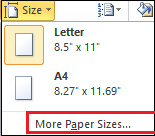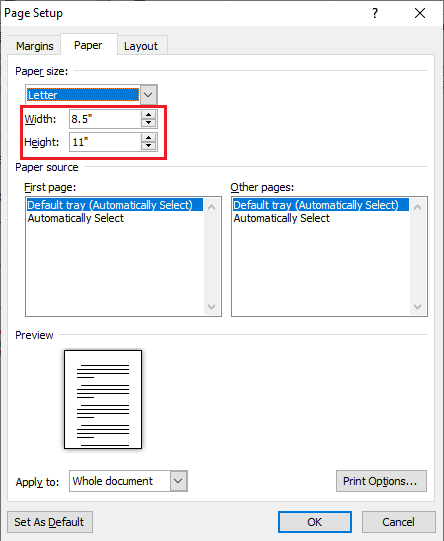Word 纸张大小
如何在Word文档中更改纸张大小
在Microsoft Word中,您可以更改文档中特定页面或特定部分的纸张大小。
注意: 在Microsoft Word中,默认页面大小是8.5 11英寸。
1、将纸张尺寸更改为A4
按照以下步骤更改特定部分的纸张尺寸-
第1步: 打开新纸张或现有纸张
第2步: 。突出显示要更改的页面上的文本。
第3步: 单击功能区上的
页面布局标签,然后单击与
页面设置组中的
Size 相关的下拉菜单。

第4步: : 从
Size 下拉菜单中单击
A4 选项。
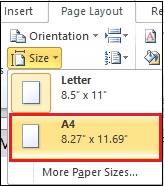
现在,您可以看到您的默认纸张尺寸更改为A4尺寸。
更改自定义页面尺寸
第1步: 打开新的或现有的Word文档。
步骤2 : : 转到功能区上的
页面布局标签,然后点击与
页面设置中的
尺寸选项相关的下拉菜单
第3步: 。从"大小"下拉菜单中单击
更多页面大小。
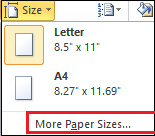
步骤4 : :
页面设置对话框将出现在屏幕上。在"纸张尺寸"部分输入
宽度和高度。单击"页面设置"对话框底部的
确定按钮。
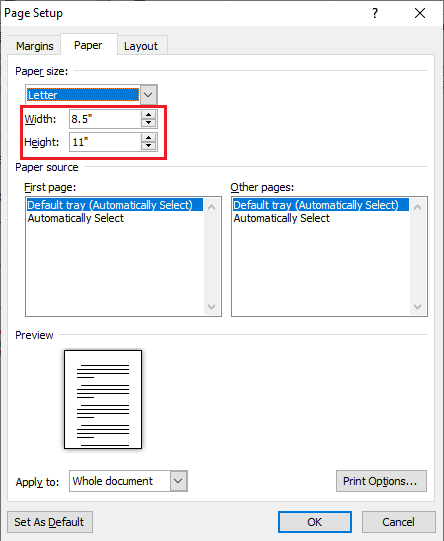
现在,您可以看到页面尺寸已根据您的要求进行了更改。